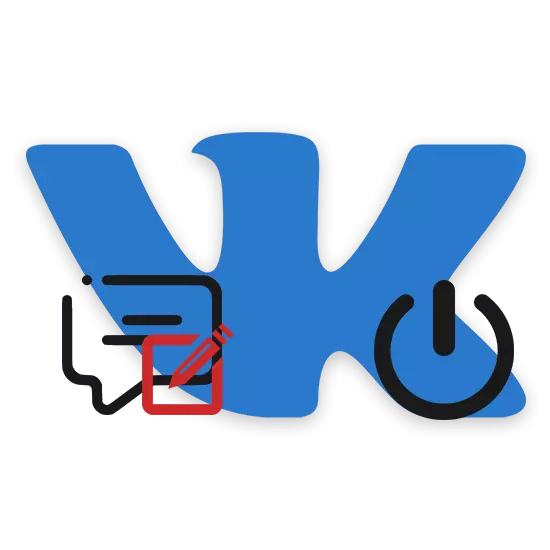
Dzięki komentarzy na temat sieci społecznościowej VKontakte, podobnie jak inni użytkownicy mogą dzielić się swoją opinią lub omówić wszystko. W związku z tym ważne jest, aby znać metody włączenia komentarzy, które również powiemy mi dalej w trakcie artykułu.
Pełna wersja
Możliwość tworzenia komentarzy jest bezpośrednio związana z parametrami prywatności, o której już rozmawialiśmy w jednym z artykułów. Jeśli masz pytania z boku, należy odnieść się do instrukcji na łączu.
Uwaga: Domyślnie komentarze są włączone we wszystkich sekcjach witryn.
Jak powinieneś wiedzieć, komentowanie zdjęć jest dostępny dla dowolnego domyślnego użytkownika. Jednak ze względu na przemieszczenie pliku do dowolnego albumu, ta możliwość może zniknąć z powodu winy ustawień prywatności.
- W menu przejdź do sekcji "Zdjęcia" i wybierz album, w którym chcesz włączyć komentarz.
- W nagłówku otwartej strony kliknij link "Edytuj album".
- W bloku "Opis" znajdź linię "Kto może skomentować zdjęcia" i ustaw preferowaną wartość.
- Zmiana parametru Preset kliknij przycisk Zapisz zmianę.
- Należy pamiętać, że dostępność standardowych albumów, w tym możliwość komentowania, może być pod wpływem tylko pierwszej drogi.
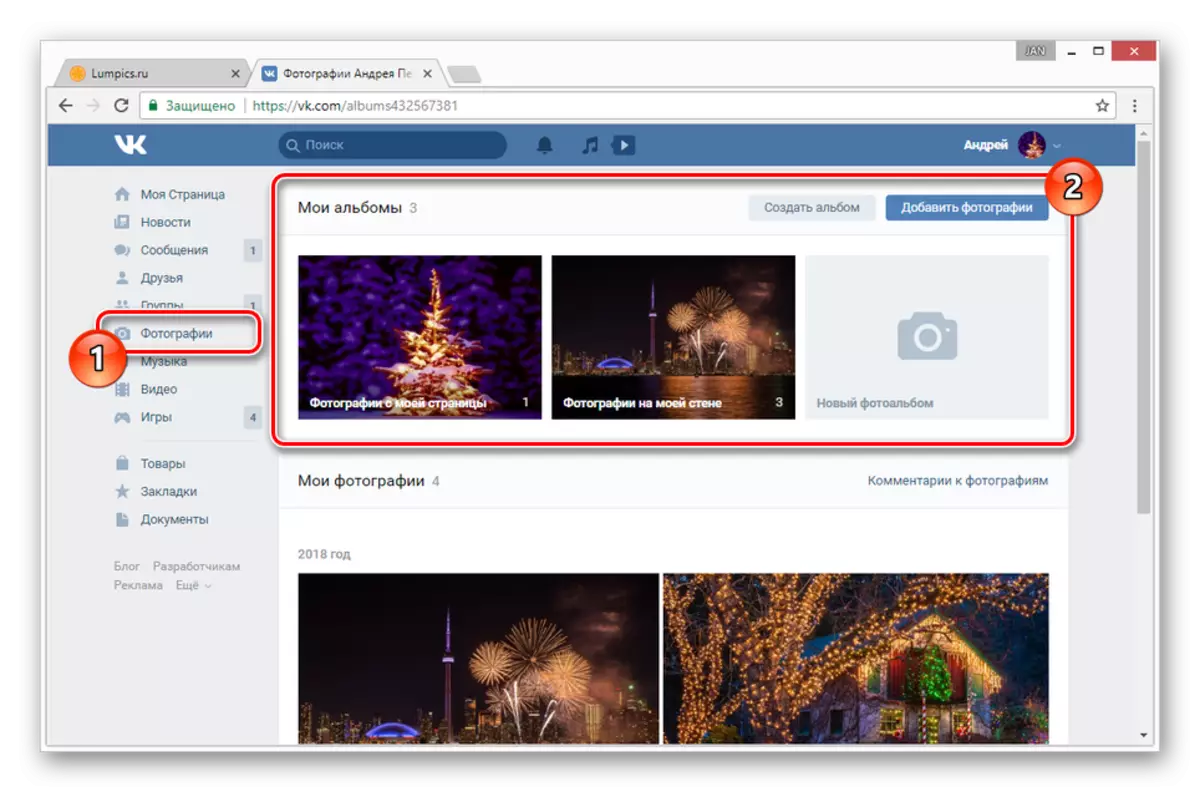
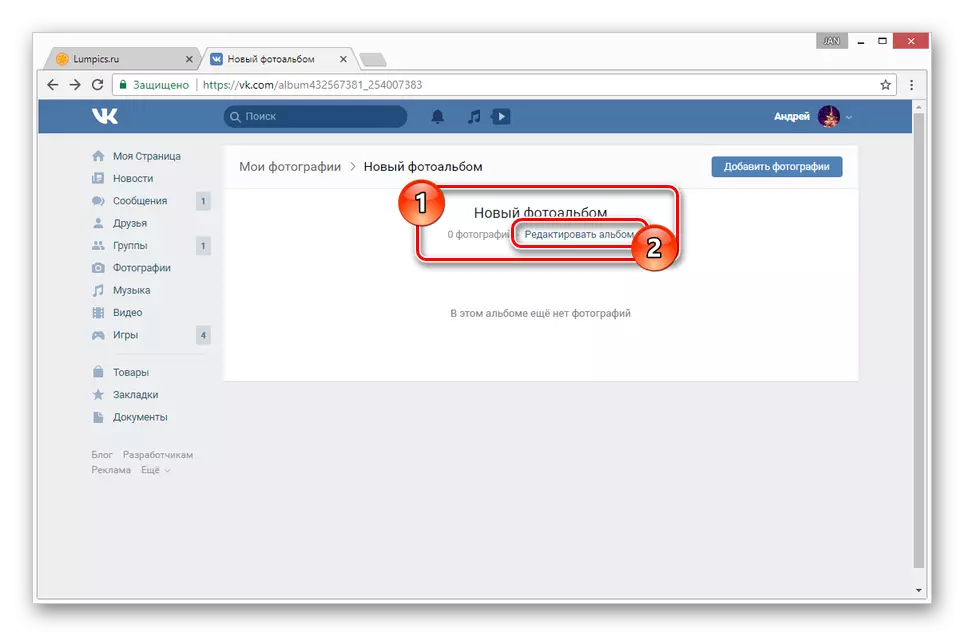
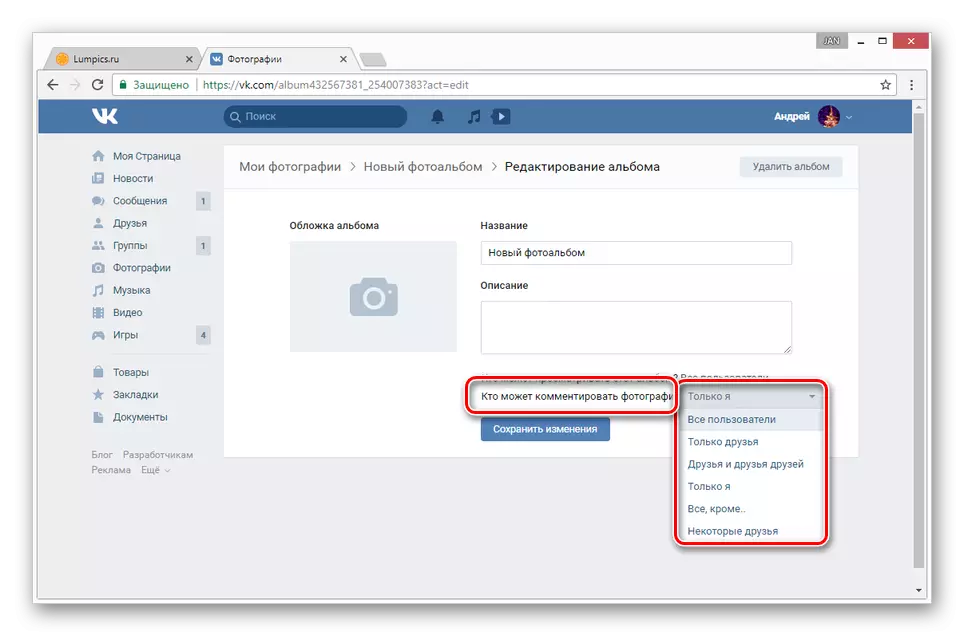
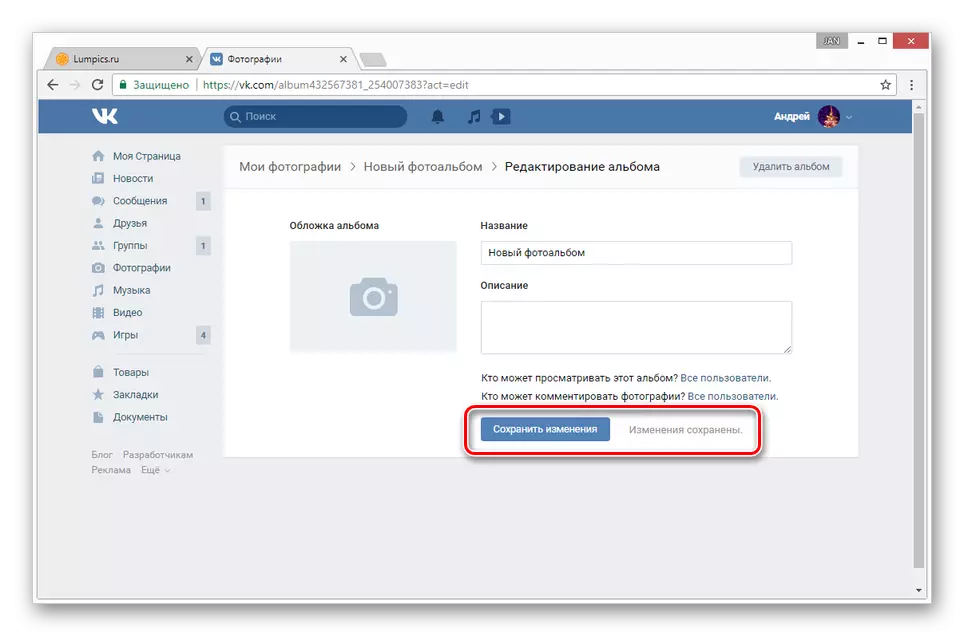
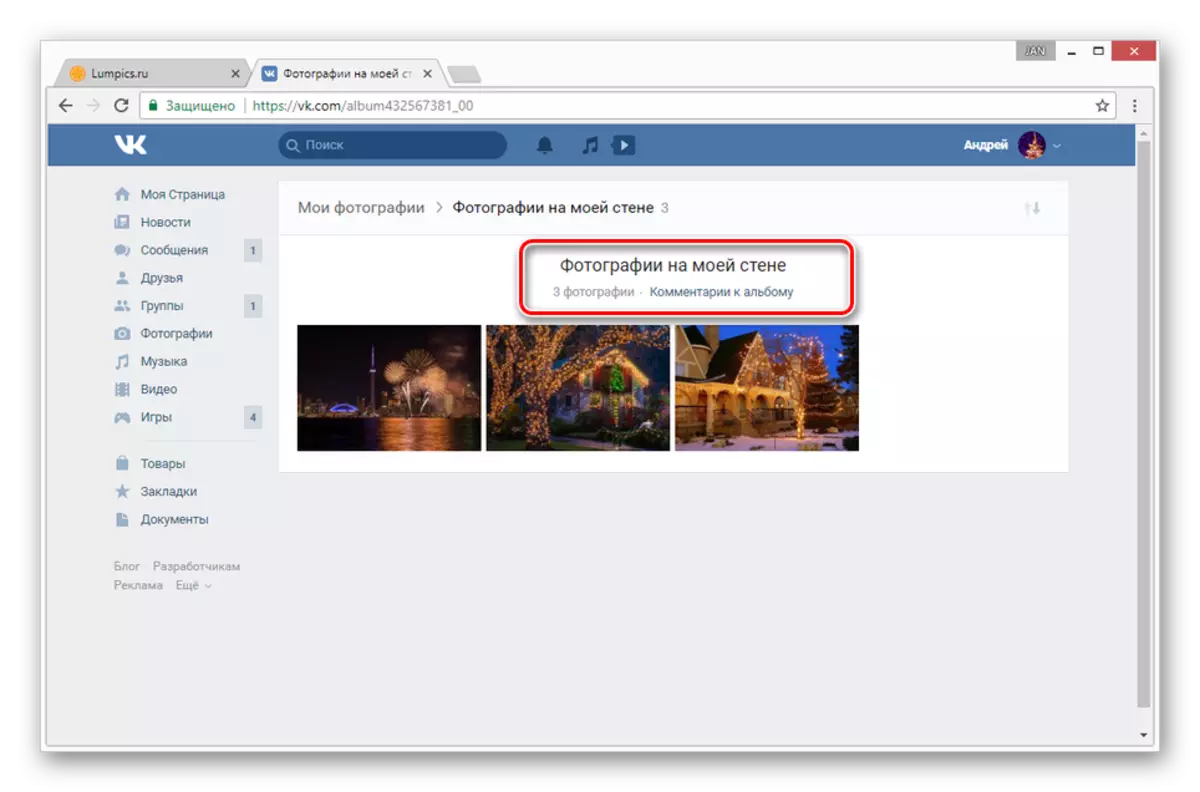
Wszystkie działania z instrukcji w jakiś sposób wpływa tylko na zdjęcia i nagrania na ścianie, podczas gdy komentarze muszą dostosować komentarze indywidualnie.
- Będąc w sekcji "WIDEO", przejdź do zakładki "Moje filmy" i wybierz film, który musi włączyć komentarze.
- Znajdź pasek narzędzi pod graczem i użyj łącza edycji.
- Obok ciągu "Kto może skomentować ten film" Ustaw parametr, kierując się własnymi wymaganiami.
- Wybieranie wartości kliknij przycisk Zapisz Zmiany.
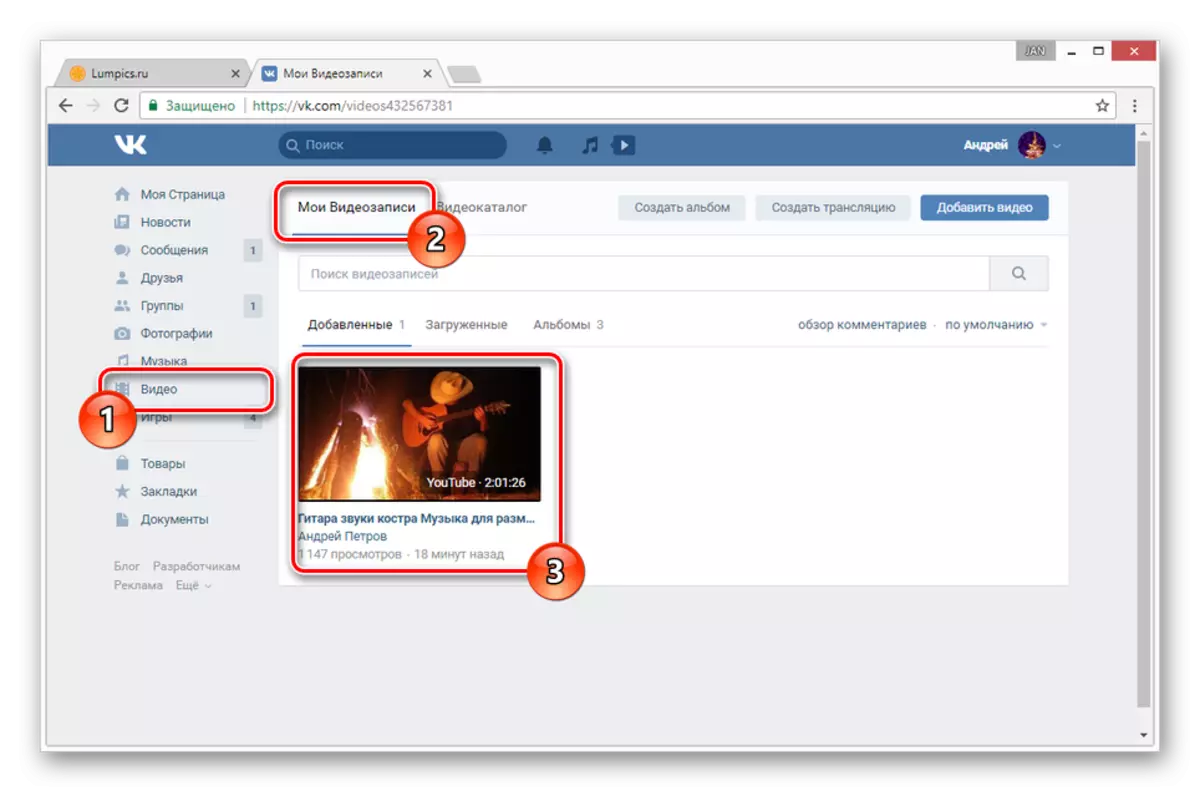
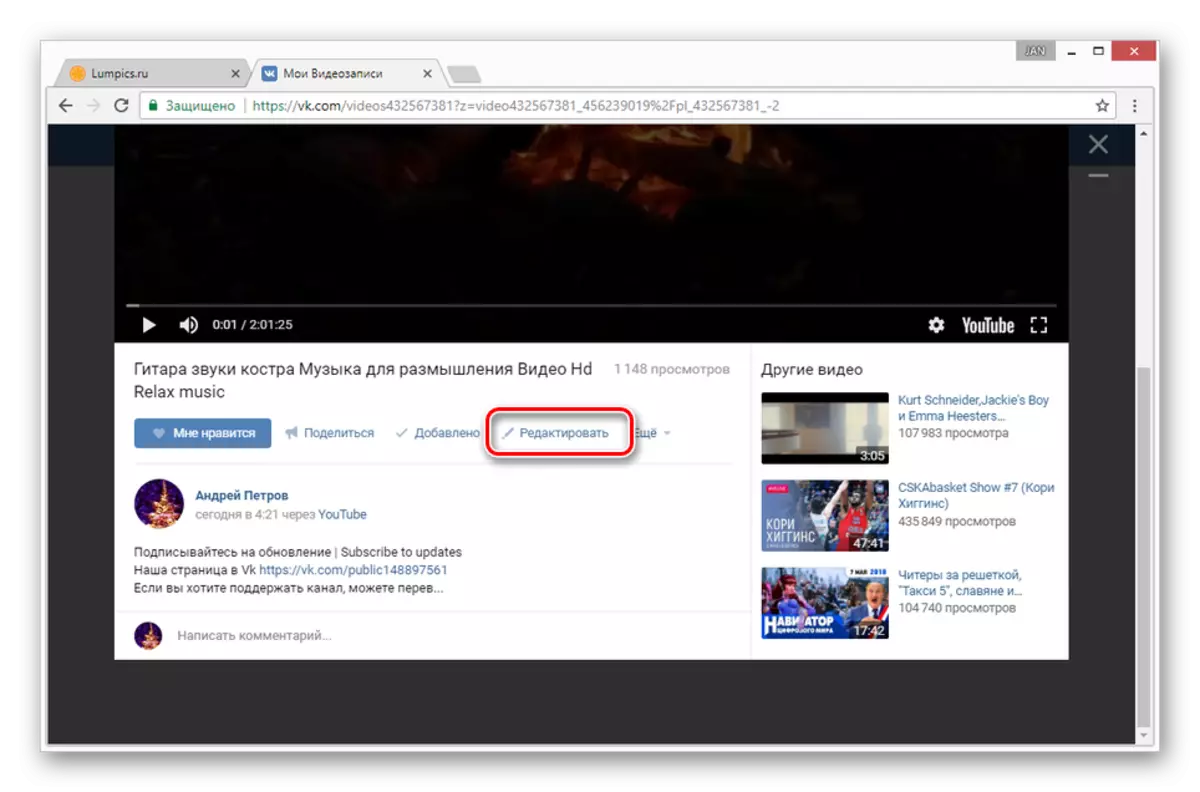
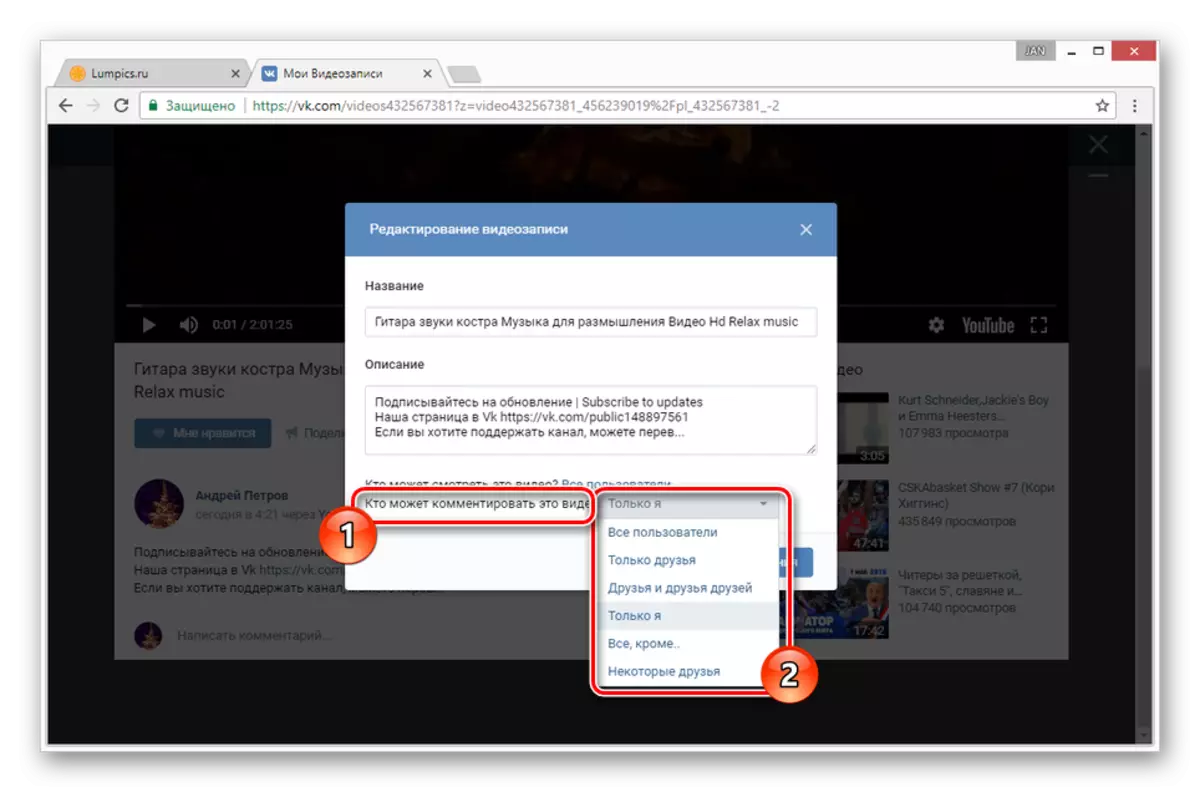
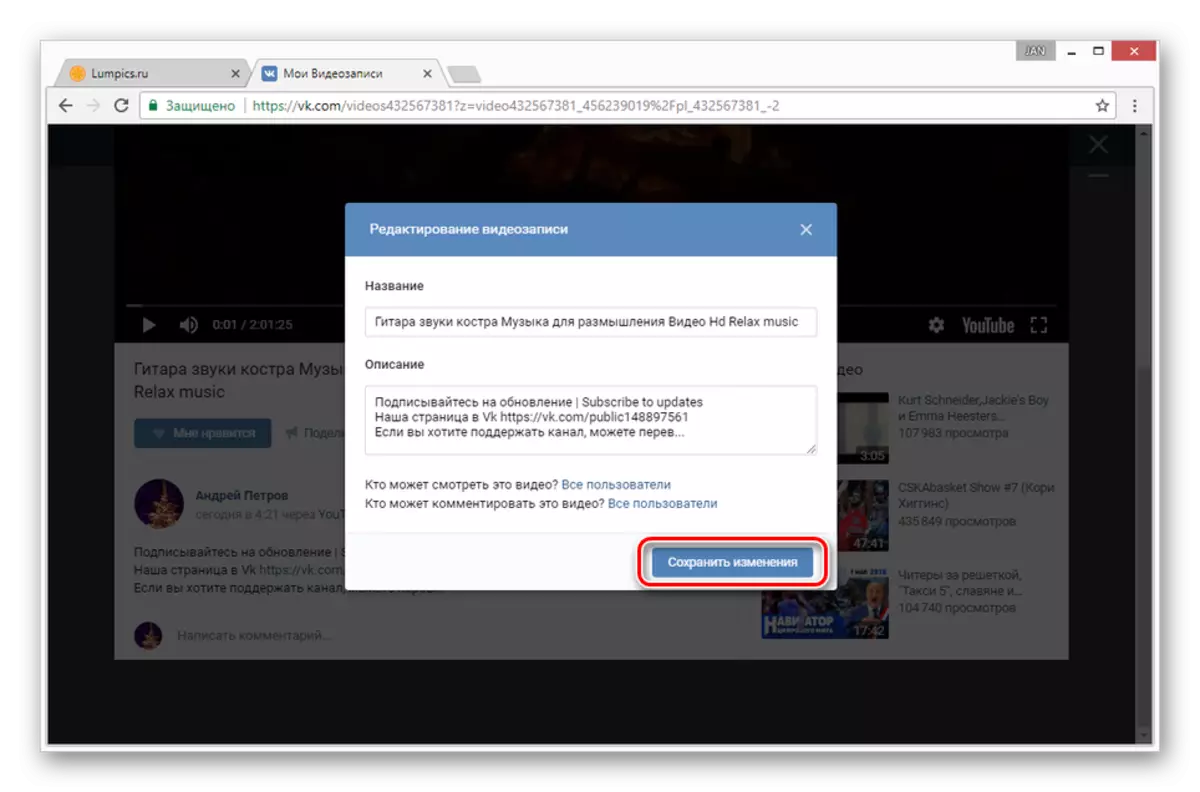
Jeśli doświadczasz trudności w procesie opisanym lub rozważyć niekompletny materiał, daj nam znać w komentarzach.
Opcja 2: Społeczność
W przypadku grupy możliwość włączenia komentarzy nie różni się od profilu, który jest szczególnie prawdziwy w nagrań wideo. Jednak takie ustawienia w stosunku do nagrań na ścianie i fotografie nadal mają materialne różnice.
- Otwórz menu grupowe i wybierz "Zarządzanie społecznościami".
- Poprzez menu nawigacji przejdź do zakładki "Partycje".
- W linii "Wall" ustaw wartość "Otwórz" lub "LIMITED".
- Kliknij przycisk Zapisz, aby zakończyć ustawienie.
- Dodatkowo możesz przejść do sekcji "Komentarze" i wyłączyć "Filtr komentarza". Dzięki temu obsceniczne wiadomości od użytkowników nie zostaną usunięte.
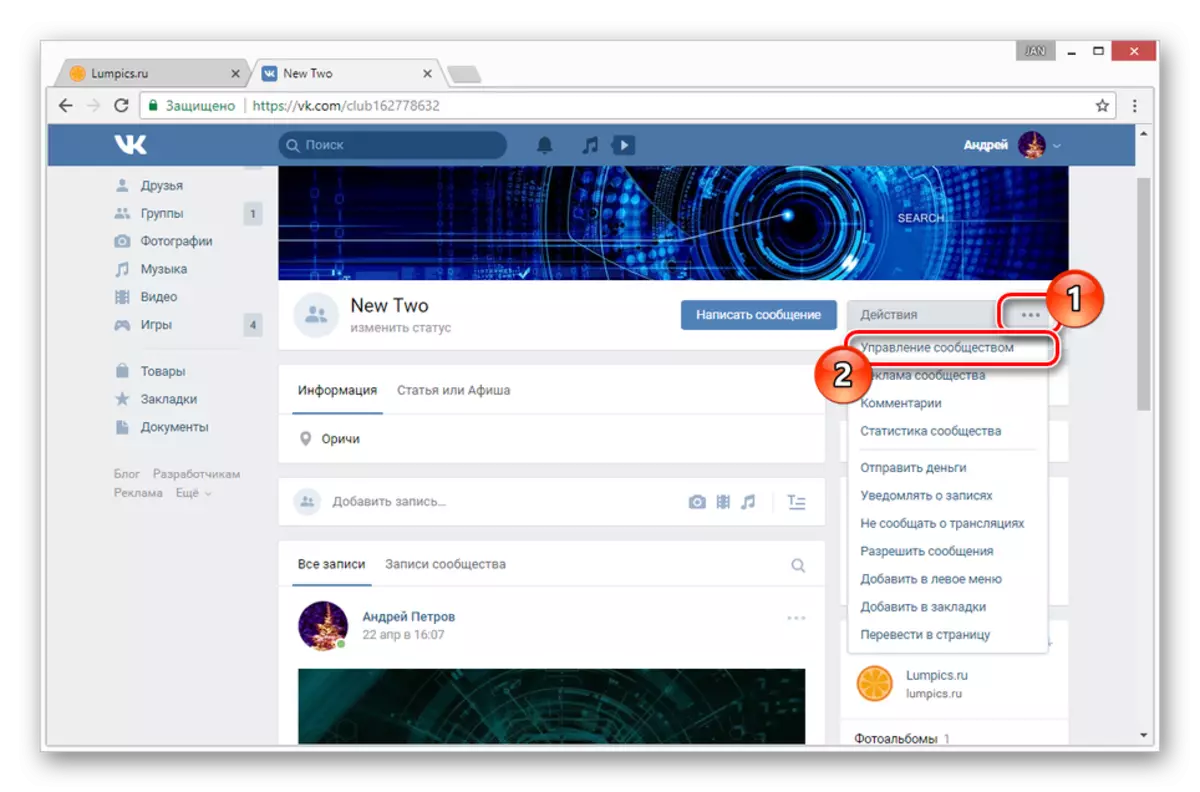
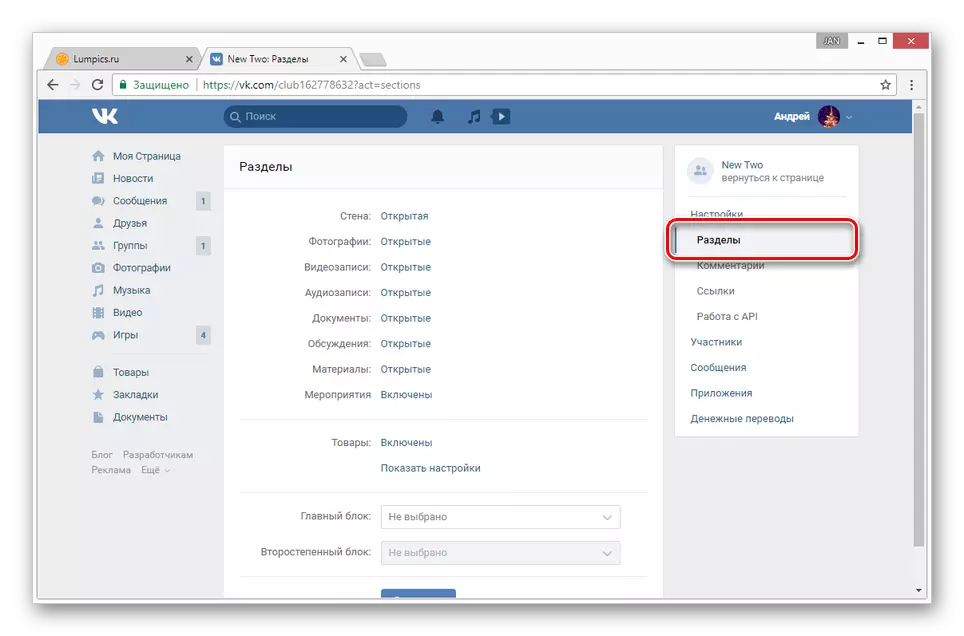
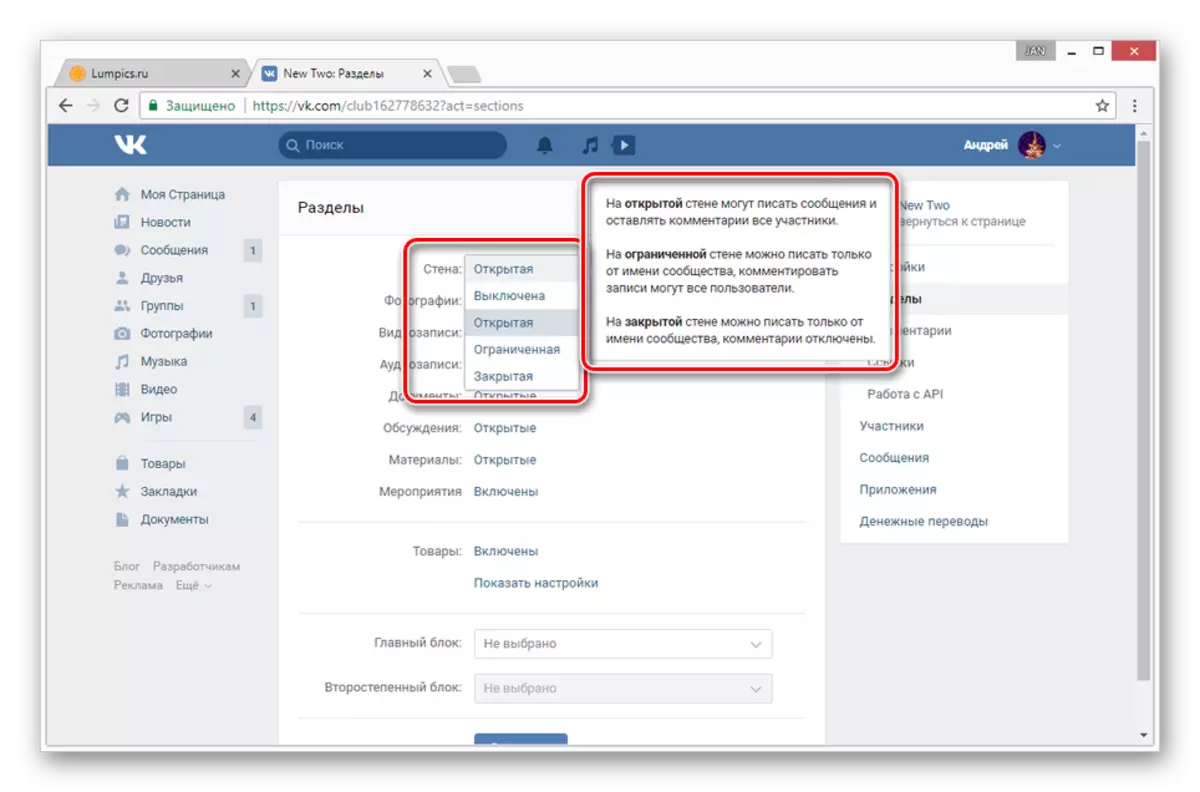
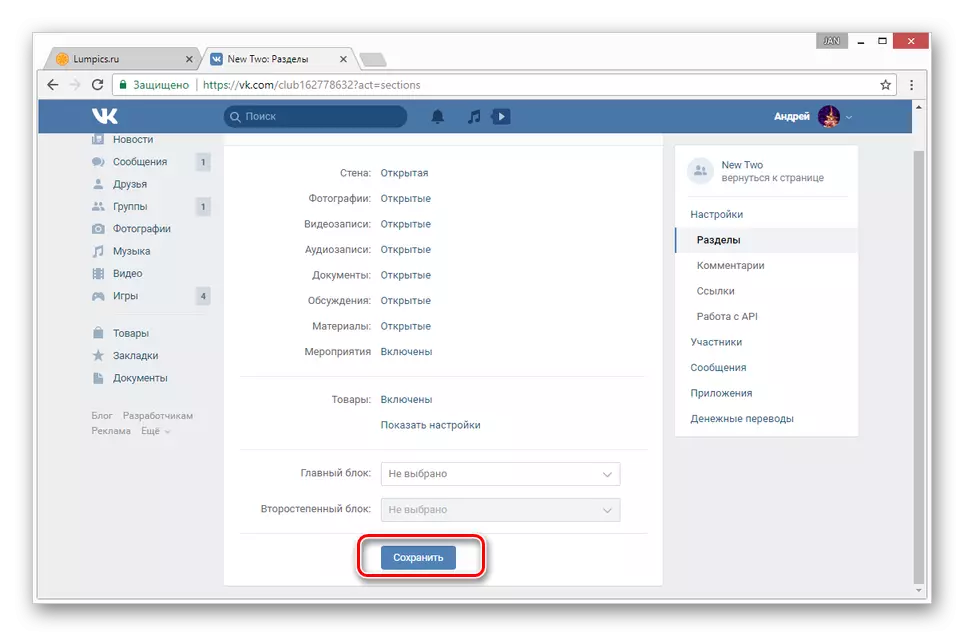
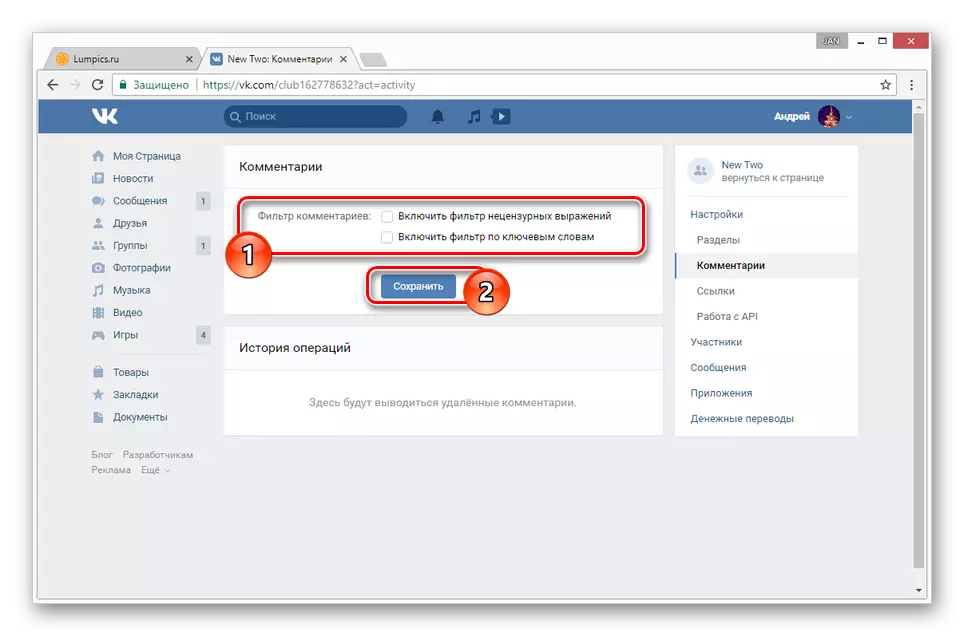
Podobnie jak w przypadku fotografii na stronie osobistej, komentarze na zdjęciach w społeczności są kontrolowane przez ustawienia albumu.
- Na głównej stronie grupy w prawej kolumnie zlokalizuj blok "Albumy Photo".
- Teraz musisz wybrać folder ze zdjęciami.
- Kliknij link "Edytuj album".
- Usuń pola wyboru w pozycji "Wyłącz komentarz albumu" i użyj przycisku Zapisz zmianę.
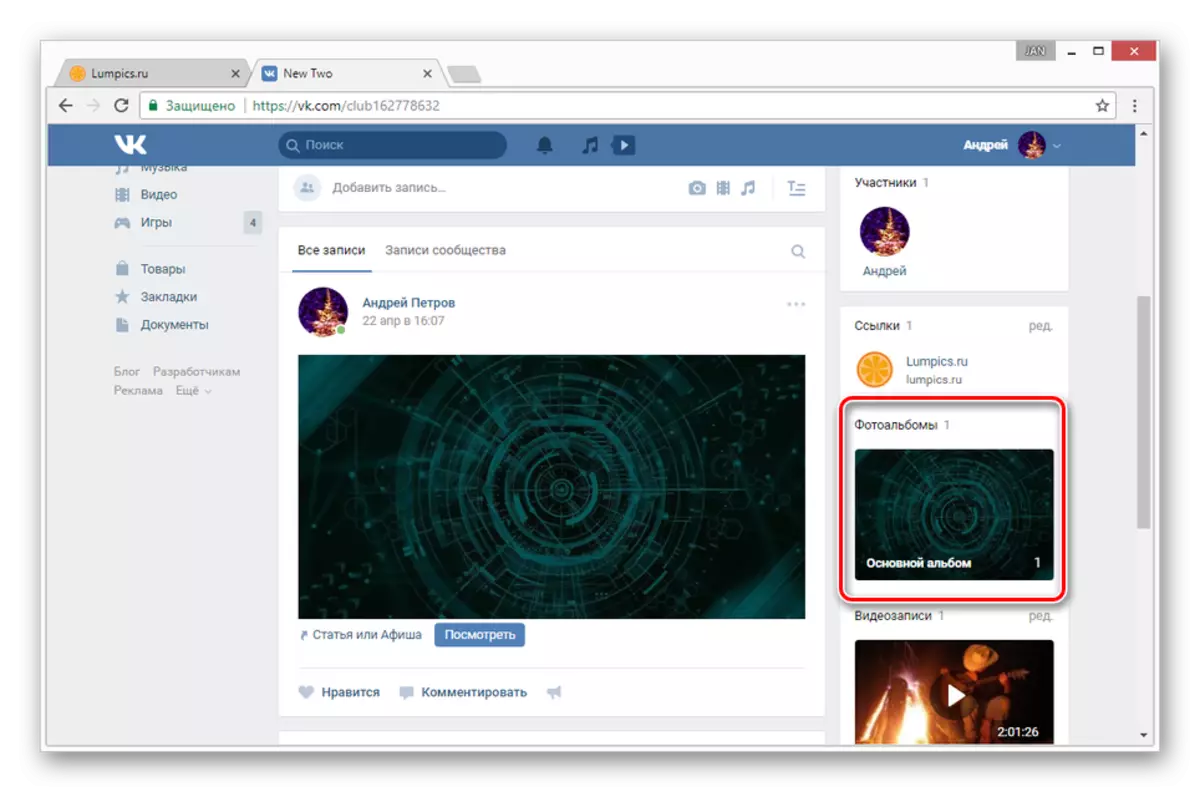
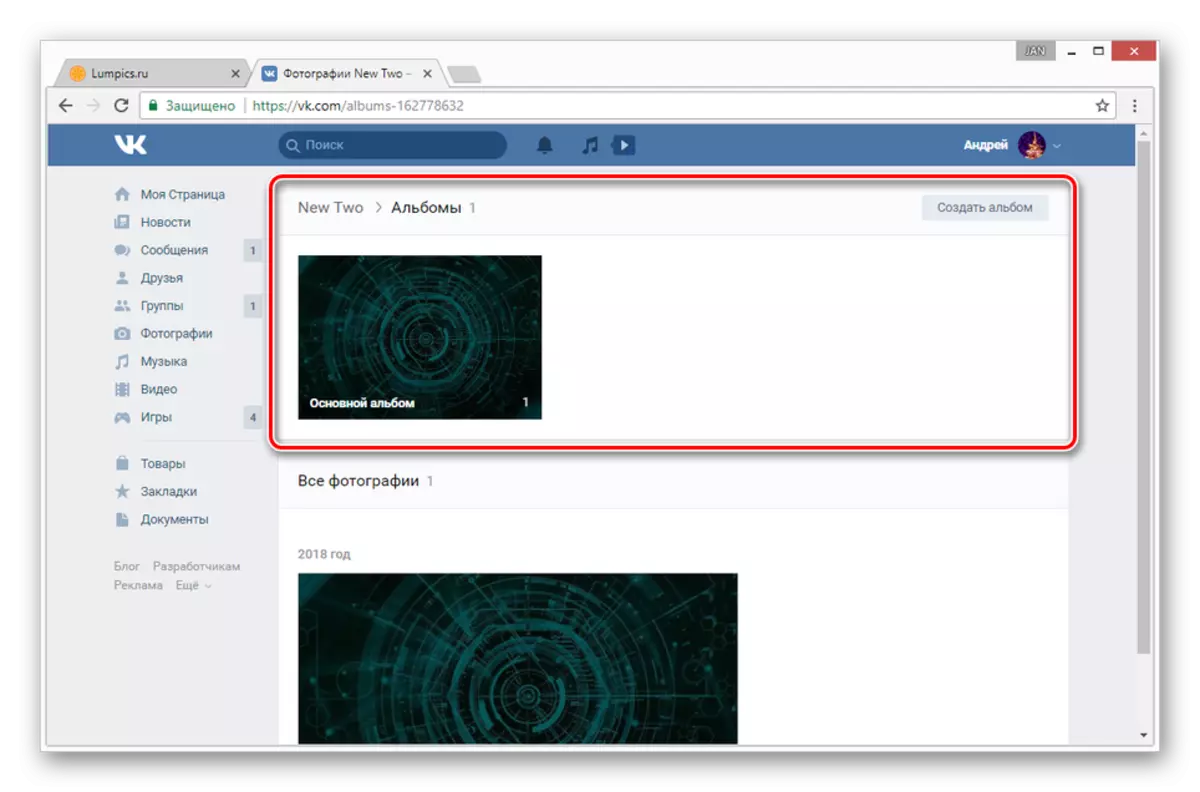
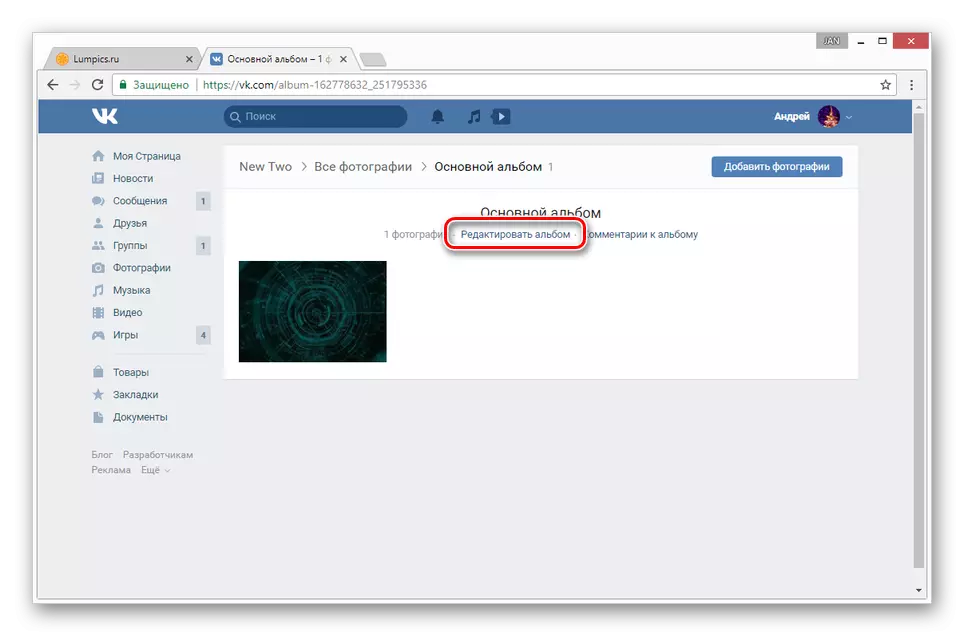
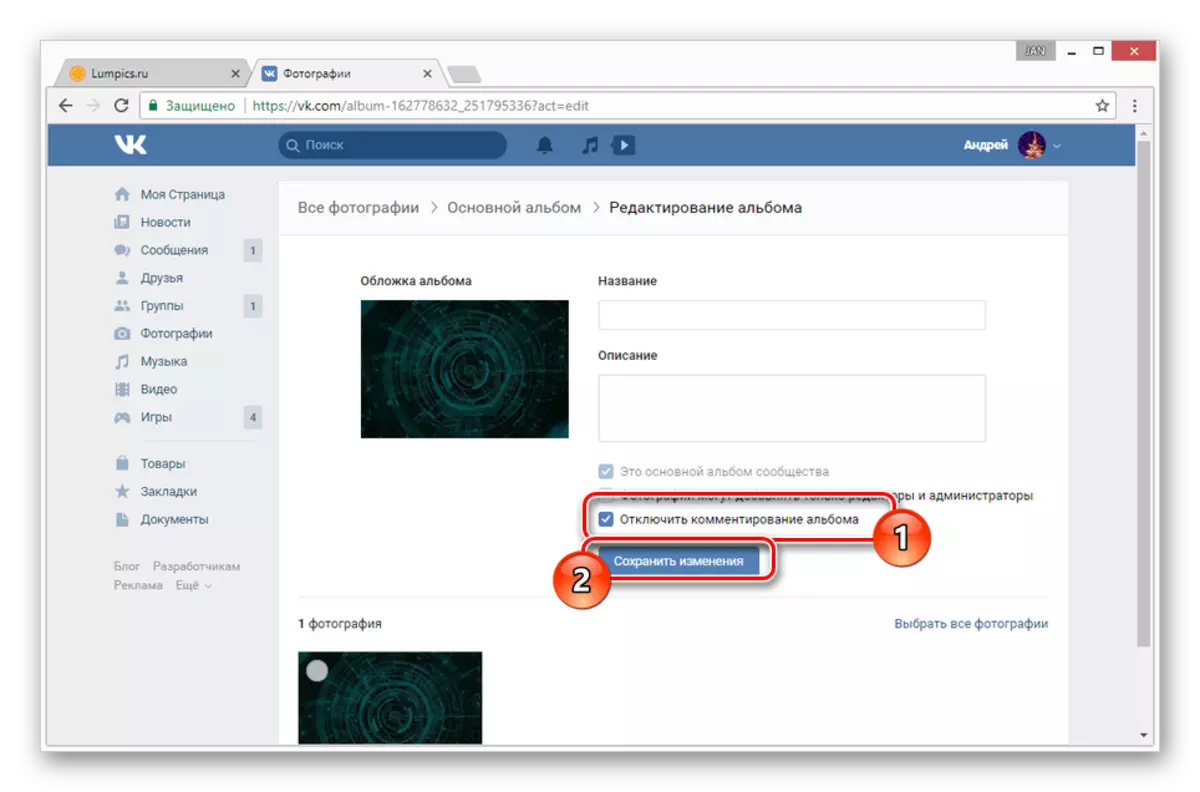
Jeśli chcesz uwzględnić komentarze z filmów, odnoszą się do pierwszej metody z tego artykułu.
wersja mobilna
Ze względu na fakt, że aplikacja mobilna zapewnia nieco mniej możliwości niż pełna wersja, komentarze są znacznie prostsze.Opcja 1: Profil
Możliwość tworzenia komentarzy w ramach konta użytkownika bezpośrednio zależy od ustawień prywatności profilu. Dlatego możesz włączyć lub wyłączyć je wyłącznie z odpowiedniej partycji.
- Otwórz menu główne i kliknij ikonę Ustawienia w skrajnym rogu ekranu.
- W prezentowanej listy wybierz sekcję "Prywatność".
- Przewiń stronę do bloku "Nagrywanie ścienne".
- W kolejce ustaw punkty ", który widzi komentarze do rekordów" i "Kto może komentować moje rekordy" preferowaną wartość.
- Aby usunąć wszelkie ograniczenia od użytkowników osób trzecich, najlepiej jest wybrać "Wszyscy użytkownicy".
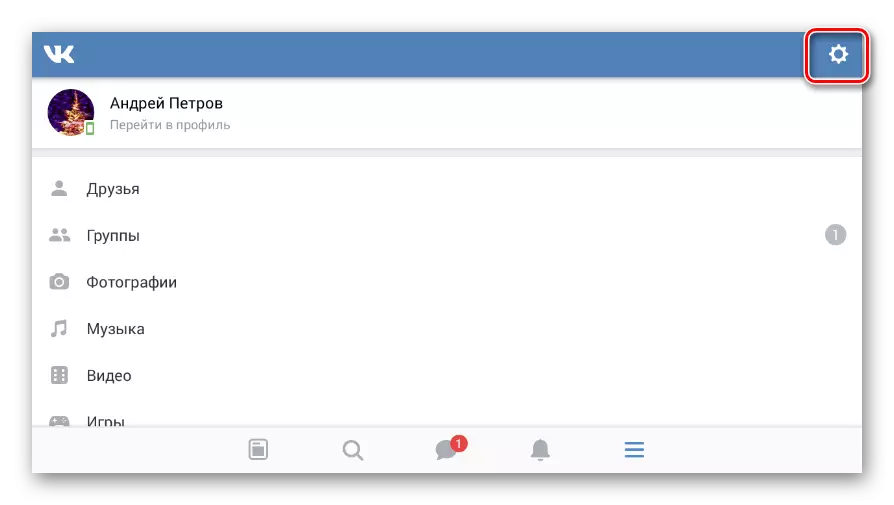
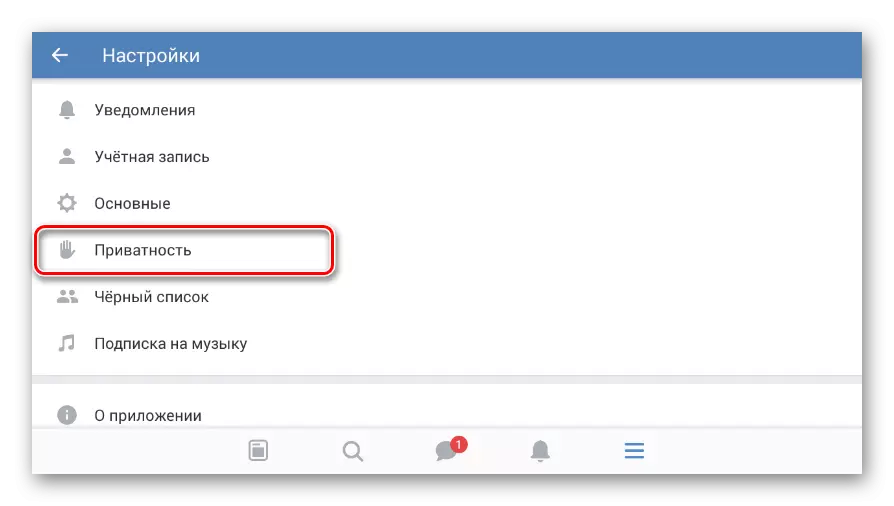

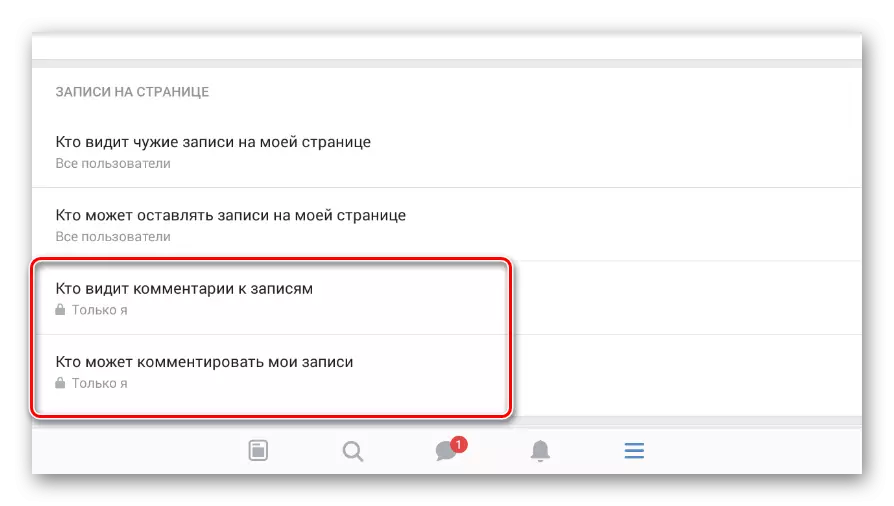

Aby pobrali obrazy, komentarze muszą być zawarte osobno i tylko w przypadkach, w których zdjęcia są w jednym z albumów użytkownika.
- Otwórz stronę "Zdjęcia" za pomocą głównego menu aplikacji.
- Kliknij kartę Albumy i znajdź żądany album fotograficzny.
- W podglądzie albumu kliknij ikonę "..." i wybierz Edytuj.
- W "Kto może komentować zdjęcia", ustaw odpowiednią wartość.
- Następnie zapisz parametry, klikając ikonę poleceniowej.

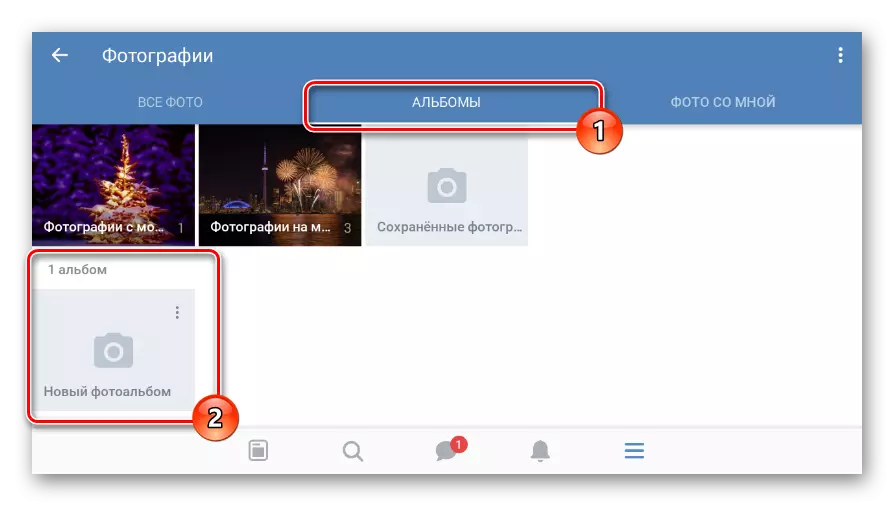
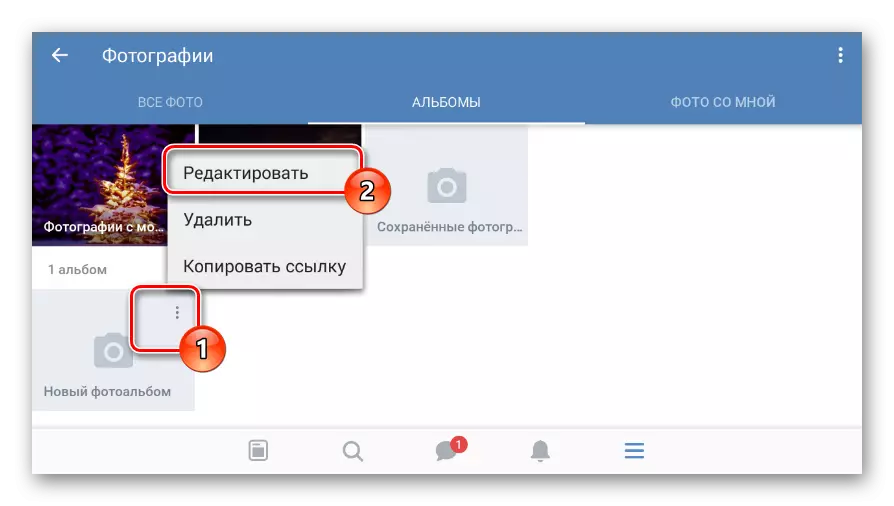
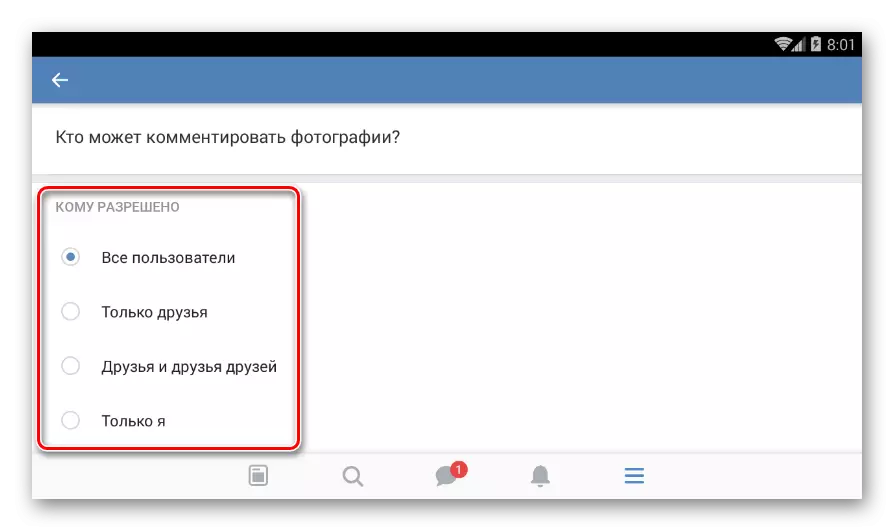

W przypadku filmów można włączyć komentarze tylko osobno dla każdego pliku.
- Otwórz stronę "Wideo" za pomocą menu początkowego.
- Kliknij ikonę "..." na podglądzie żądanego wpisu i wybierz Edytuj.
- Kliknij link "Kto może skomentować ten film" i ustaw odpowiednie parametry.
- Podobnie jak w przypadku albumu fotograficznego, po zakończeniu edycji kliknij ikonę poleceniowej.

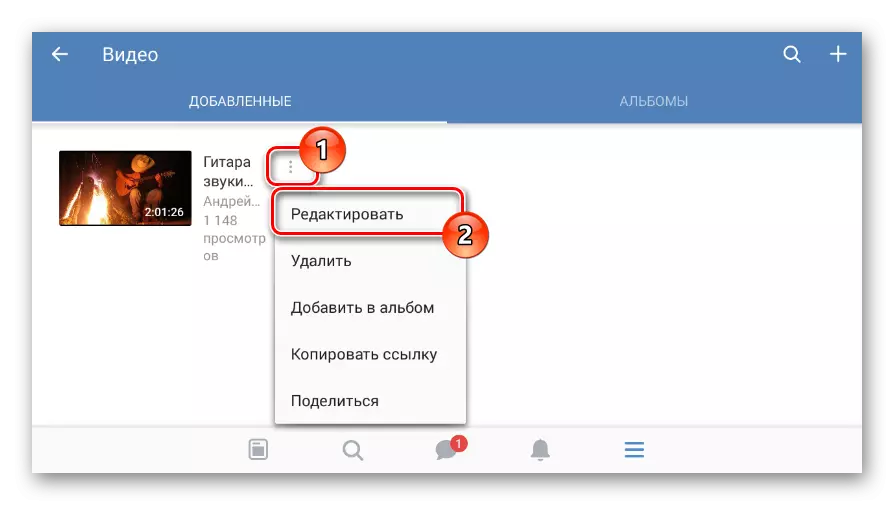

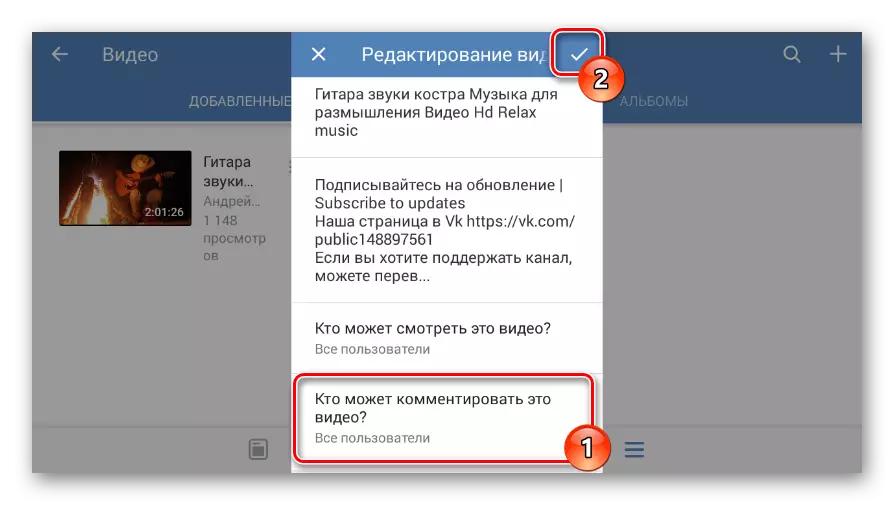
W tej instrukcji na temat włączenia komentarzy w profilu można uznać za zakończone.
Opcja 2: Społeczność
W grupie lub na stronie publicznej komentarze można skonfigurować w taki sam sposób jak w profilu osobistym, ale z kilkoma różnicami pod względem nazwisk sekcji. Jednocześnie różnice z pełną wersją witryny są ponownie minimalne.
- Na stronie głównej publicznie kliknij ikonę Ustawienia.
- Teraz wybierz sekcję "Usługi".
- W bloku ściennym wybierz jedną z proponowanych wartości, starannie przeczytanie opisu. Następnie użyj przycisku w prawym górnym rogu ekranu.
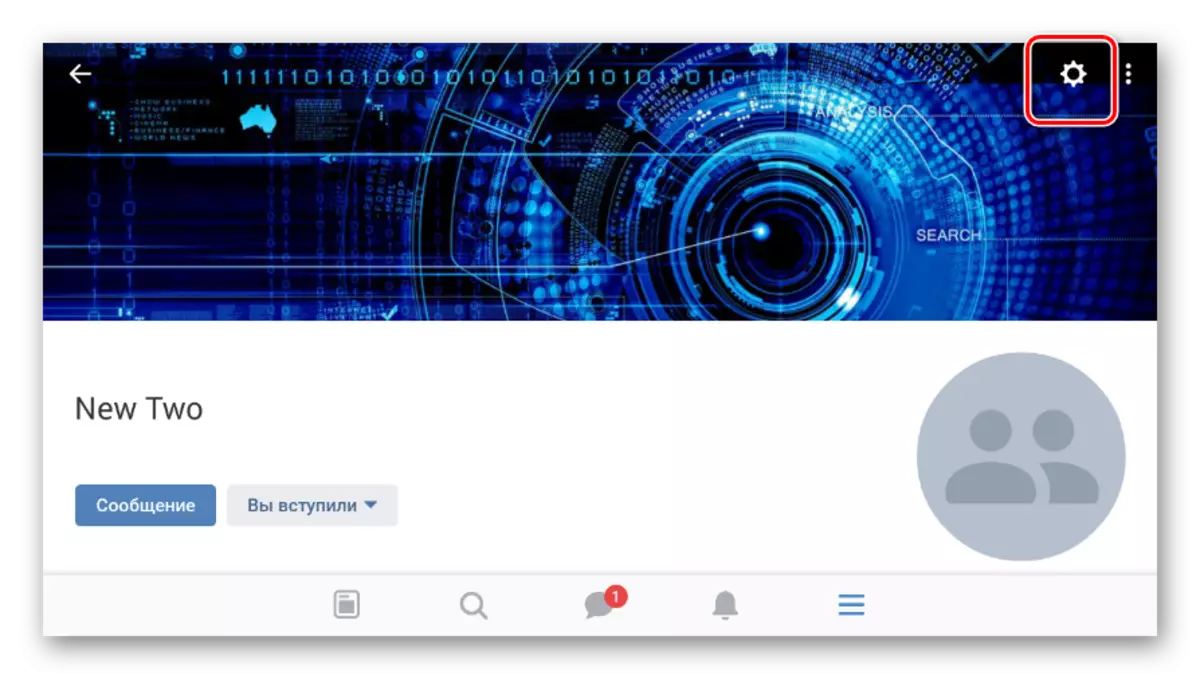

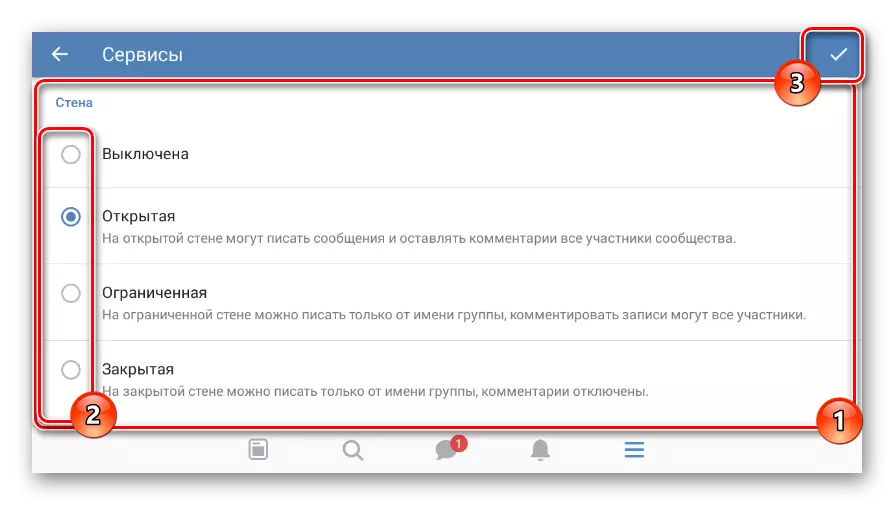
Ten artykuł może zostać zakończony, ponieważ wniosek nie zapewnia jakoś w jakiś sposób zmiany prywatności albumów w grupie bezpośrednio wpływa na ustawienia zdjęć. W takim przypadku można włączyć komentarze na temat nagrywania wideo, możesz również opisać przez nas w poprzedniej metodzie.
